
Telia Smart WiFi
Endelig er vår kraftigste og nyeste router her! Opplev forskjellen!
Enkel oppkobling
Telia Smart WiFi gjør jobben for deg. Alt du trenger å gjøre er å plugge i strøm- og nettverkskabelen.
Raskt og stabilt
Routeren justerer selv hvilke frekvenser som brukes, slik at du kan surfe uten forstyrrelser.
God dekning i hele huset
Signalene når lenger. Og mesh er integrert, som gjør det enkelt å utvide med en ekstender.
Dette er Telia Smart WiFi
Telia Smart WiFi har den nyeste wifi-6 standarden. Routeren gir høye hastigheter, stabile signaler og bedre rekkevidde – som enkelt kan utvides med ekstendere ved behov.
Routeren har i tillegg mange smarte funksjoner, bl.a. justerer den hvilken frekvens dingsene dine skal være koblet til, og sørger for at nettet ditt ikke forstyrres av andre nett i nærheten.
Enkel tilkobling: Med Telia Smart WiFi trenger du bare scanne QR-koden og du er koblet på!
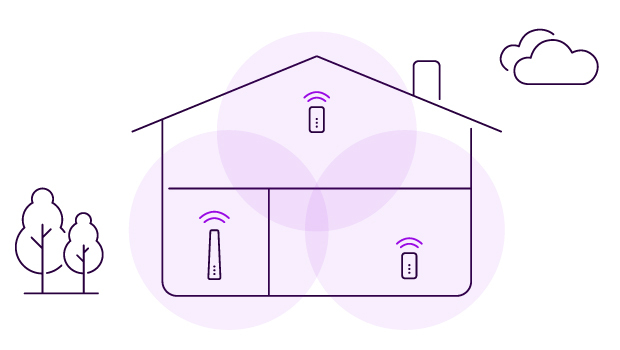
Vår kraftigste router
Kort og godt sørger Smart WiFi for et superraskt og stabilt nett hjemme, som sømløst dekker hele huset.
- Superenkel oppkobling og tilkobling
- Integrert mesh - supert for større boliger
- Smarte funksjoner
- Wi-Fi 6
- Seneste sikkerhetskryptering
Kampanje! Få routeren kostnadsfritt de første 12 md, deretter kun kr 49,- i md.*
*Gjelder kun nye kunder. Gjelder ikke borettslag.

Få oversikt med Smart Control-appen
- Sjekk nettverk og enhetsstatus
- Se kart over nettverket
- Legg til ekstendere
- Sett regler for tilgang og tidsstyring
- Endre nettverknavn og passord
- Sett opp gjestenettverk
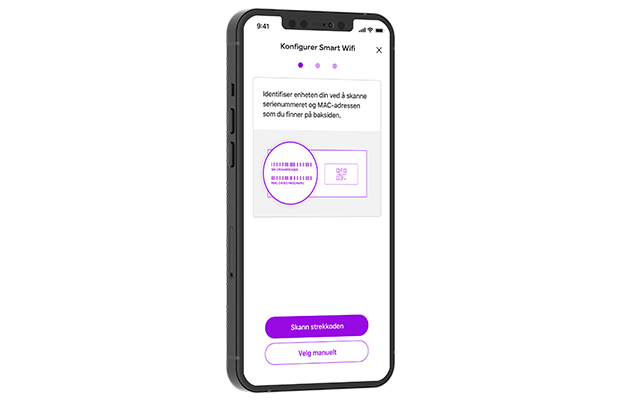
Trenger du litt ekstra rekkevidde?
Har du en litt utfordrende planløsning eller hindringer kan du utvide dekningen med en eller flere ekstendere, slik at du får like godt nett overalt. Ekstenderene våre koster 29,-/md. per stk. og støtter Wi-Fi 6.
